Mint tudják, számos matematikai számítást végezhet el a Microsoft Excel alkalmazással. Ebben az oktatóanyagban végigvezetjük az Excel Z-pontszámának kiszámításához szükséges lépéseket.
Ha most először használja az Excel programot, javasoljuk, hogy öt percet szánjon ennek áttanulmányozására Microsoft Excel kezdő oktatóprogram. Megtudhatja, hogyan működnek az alapvető funkciók, a navigációs parancsikonok, a munkafüzetek létrehozása, az adatok formázása és minden, amit tudni kell a táblázatkezelő program kezdőként történő használatáról.
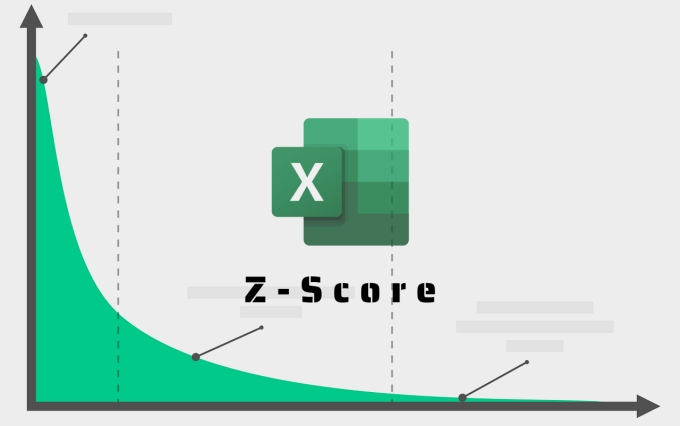
Amikor Ezzel végzett, folytassa a következő szakaszsal, hogy megtanulja, hogyan kell kiszámítani a Z-pontszámot az Excel-ben. De először röviden magyarázzuk el a Z-Score-ot, annak felhasználását, miért kell esetleg kiszámítanod, és hogyan kell elvégezni.
Mi az a Z-Score?
Z -Score (más néven „Standard Score”) egy olyan mutató, amely kiemeli az eloszlásban lévő értékek közötti kapcsolatot. Pontosabban leírja az értékek helyzetét egy adatkészletben az átlaguk és a szórásuk szempontjából. A Z-Score lehetővé teszi az adatok pontos mérését és összehasonlítását az adatkészletben.
A Z-Score kiszámításához a matematikai képlet (x-µ) / σ; ahol x = cellaérték, µ = átlag és σ = szórás.
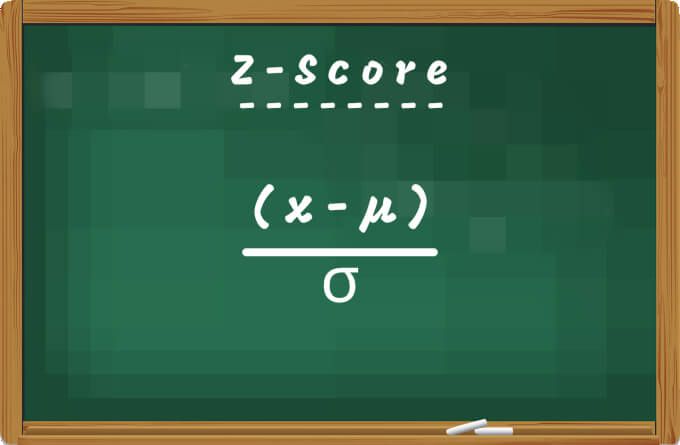
A vállalatok néha a Z-Score-t használják a várható csőd előrejelzésére és becslésére. Ezenkívül nagyszerű mutató az intézmény pénzügyi helyzetének megállapítására. A kutatók a Z-Score-t is felhasználják a különböző mintákból vagy populációkból származó megfigyelések összehasonlítására.
A Z-Score kiszámítása az Excelben
Mivel a Z-Score az átlag és a szórás függvénye, először ki kell számolnia az adatkészlet átlagát és szórását. Bár bármely cellában kivonhatja az átlagot és a szórást, munkalapunkon külön oszlopokat hoztunk létre az „átlag” és a „szórás” kategóriában. Létrehoztunk egy oszlopot is a „Z-Score”
Minta dokumentumunkban egy papírgyártó vállalat 10 alkalmazottjának teljesítményértékelését tartalmazza. Most számítsuk ki az alkalmazottak értékelésének Z-pontszámát.
Átlagos átlag kiszámítása
Az adatkészlet átlagának kiszámításához írja be a = ÁTLAG (, válassza ki az első értékt az adatkészletből, nyomja meg az oszlop billentyűt, válassza ki az utolsó értékértéket az adatkészlet tartományában , nyomja meg a záró zárójelgombot, majd nyomja meg az Enterbillentyűt. A képletnek az alábbiaknak kell kinéznie:
= ÁTLAG (B2: B11 )
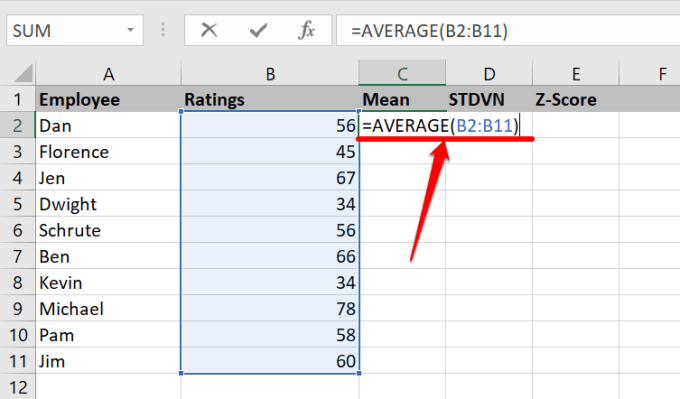
Meg kell látnia az adatkészlet átlagos vagy átlagos értékét a képletben megadott cellában.
Számítás Szokásos eltérés
Az Excel segítségével az számítsa ki az adatkészlet szórását pár kattintással is nagyon egyszerűvé válik.
Jelöljön ki egy cellát a „Standard Deviation” oszlopban , írja be a = STDEV.P (elemet, majd válassza ki a tartomány első értékét, nyomja meg az oszlop billentyűt, válassza ki az utolsó értéket, írja be a zárójel zárójel, és nyomja meg az Enterbillentyűt. Ha kétségei vannak, a kapott képletnek hasonlónak kell lennie az alábbihoz:
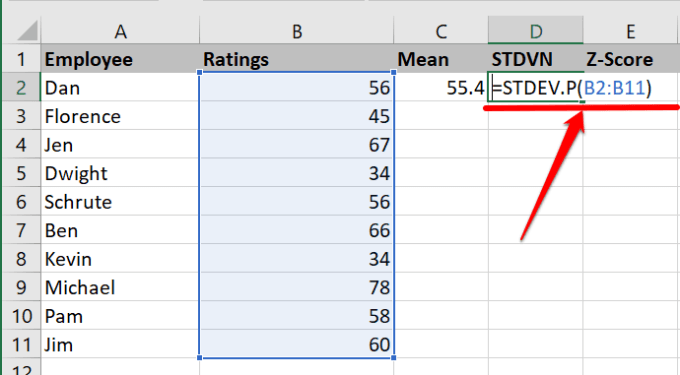
Z-Score kiszámítása Excelben: 1. módszer
Az Excel rendelkezik egy STANDARDIZE funkcióval, amely az adatkészlet Z-Score értékét adja meg egy disztribúcióban. Válassza ki az első cellát a Z-Pontszám oszlopban, és kövesse az alábbi lépéseket.
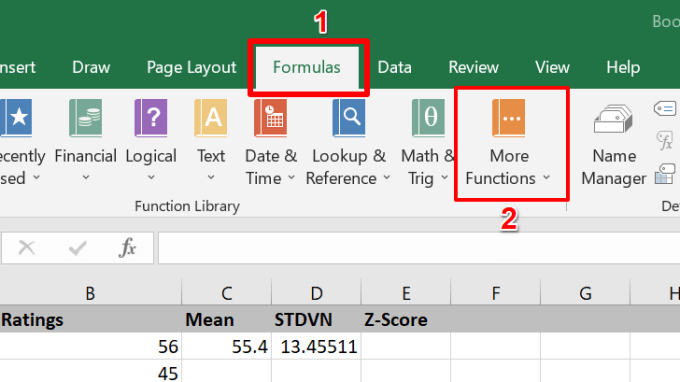
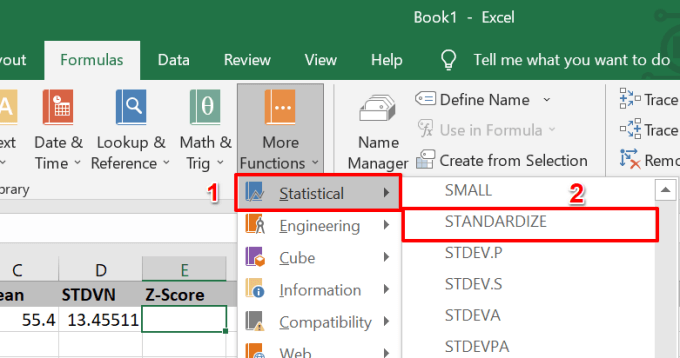
Ez egy új Function Arguments ablakot indít, ahol kiszámíthatja a disztribúció Z-Score-ját.
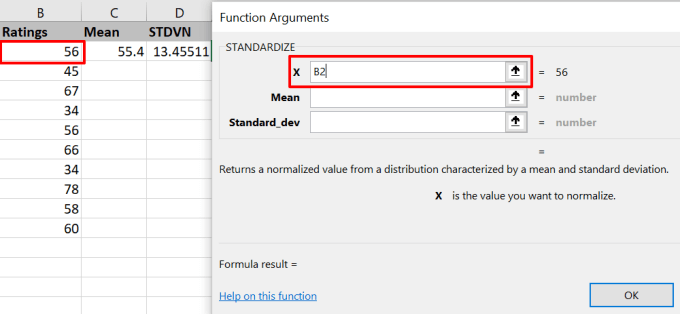
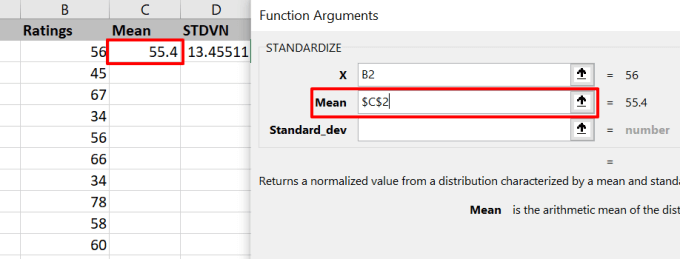
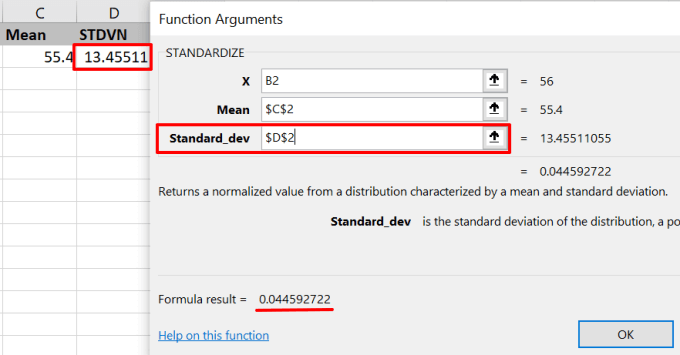
Az egyéb értékek Z-pontszámának megszerzéséhez vigye az egérmutatót a jobb alsó sarokba. és húzza a plusz (+) ikontaz oszlopon lefelé.
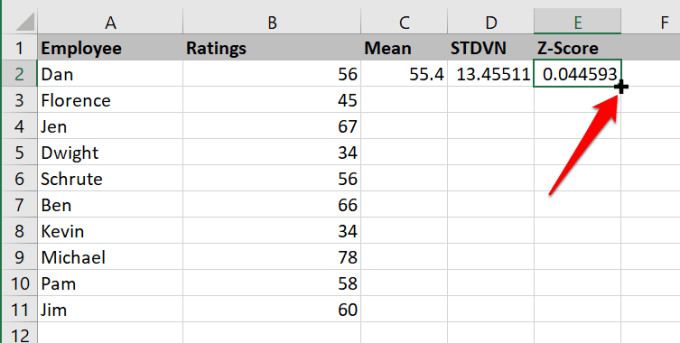
Az Excel lemásolja a képletet az oszlopba, és automatikusan létrehozza a Z -Pontszám a megfelelő sorok egyéb értékeihez.
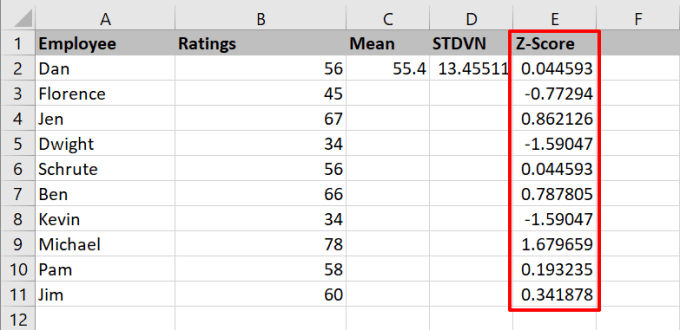
Z-pontszám kiszámítása Excelben: 2. módszer
Mint említettük korábban megszerezheti az adatpont Z-pontszámát, ha kivonja az adatkészlet átlagát az adatpontból, és elosztja az eredményt a szórással. Az (x-µ) / σ használatával kiszámíthatja a z-pontszámot az Excelben, ha ezeket az értékeket manuálisan adja meg.
A végső képletnek ehhez hasonlónak kell kinéznie: = (B2- $ C $ 2) / $ D $ 2. A képlet végrehajtásához nyomja meg az Enterbillentyűt.
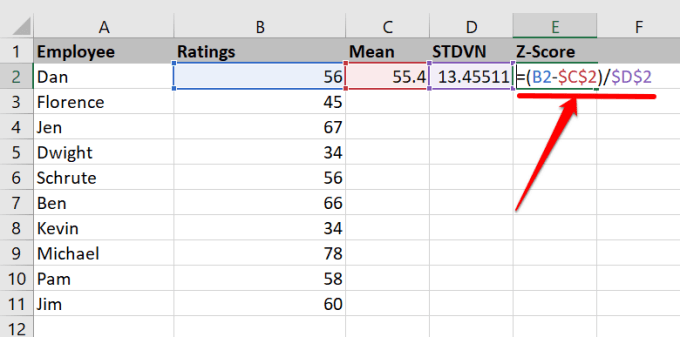
Vegye figyelembe, hogy a képlet csak a kiválasztott cellában található első érték Z-Score-ját számítja ki.
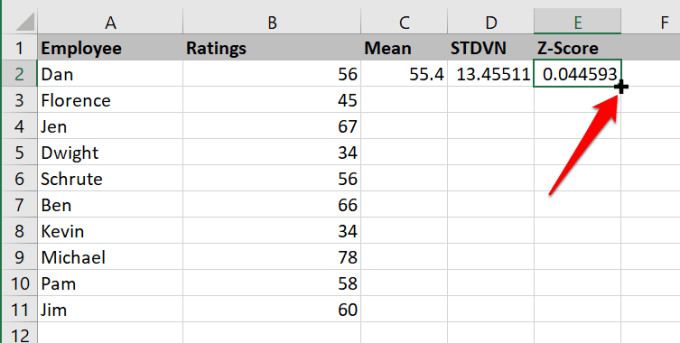
A Z-Score értelmezése
Adatkészlete valószínűleg negatív és pozitív Z-Score keveréket tartalmaz. A pozitív Z-Score azt jelzi, hogy az érték / pontszám magasabb, mint az adatkészlet átlagos átlaga. A negatív Z-pontszám természetesen ennek az ellenkezőjét mondja: az érték az átlagos átlag alatt van. Ha egy adatpont Z-pontszáma nulla (0), ez azért van, mert értéke megegyezik a számtani átlaggal.
Minél nagyobb az adatpont, annál magasabb a Z-pontszáma. Menjen végig a munkalapon, és rájön, hogy a kis értékek alacsonyabb Z-pontszámokkal rendelkeznek. Hasonlóképpen, a számtani átlagnál kisebb értékek negatív Z-pontszámokkal rendelkeznek.
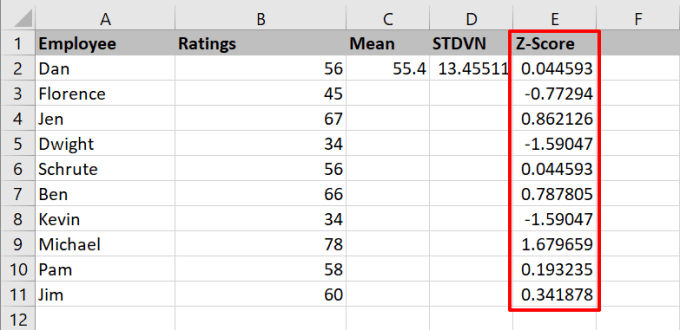
Például a munkalapunkon kiderül, hogy a „Michael” volt a legmagasabb besorolású (78) és a legmagasabb Z-Score (1,679659). A „Dwight” és „Kevin” viszont mindketten a legalacsonyabb (34) és a legalacsonyabb Z-pontszámot (-1,59047) értékelték.
Legyél Excel-szakértő: oktatóanyag-tárház
Most már tudja, hogyan kell kiszámítani egy adatkészlet Z-pontszámát. Dobjon be egy megjegyzést alább, ha kérdései vagy egyéb hasznos tippjei vannak az Z-Score kiszámításához az Excelben.
Javasoljuk, hogy olvassa el az Excelhez kapcsolódó oktatóanyagokat az adatkészlet szórás kiszámítása, az ismétlődő sorok eltávolítása és az használja az összefoglaló függvényeket az Excelben adatok összesítéséhez. .